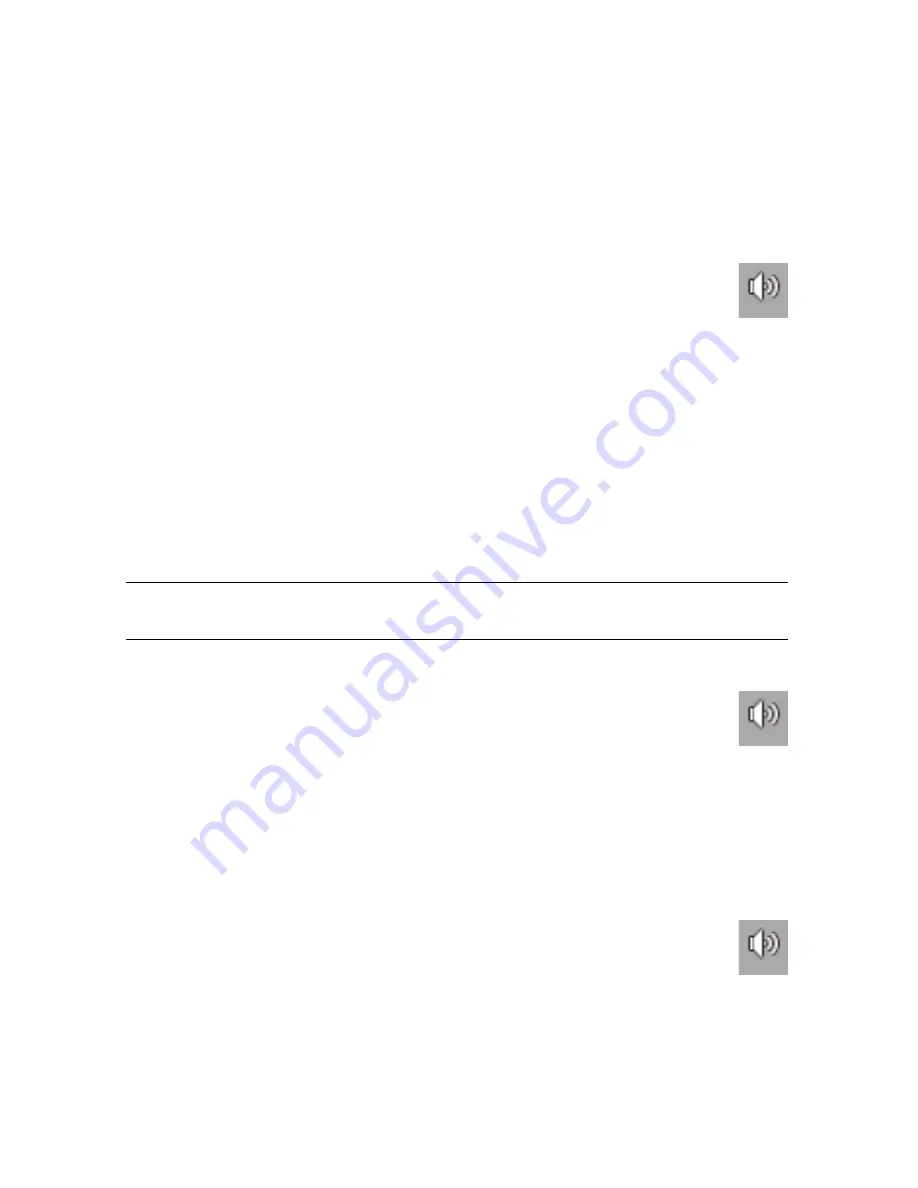
16
Aan de slag (functies zijn per model verschillend)
Het volume van de luidsprekers aanpassen
Het volume kan op diverse manieren worden aangepast. Gebruik het Volumepictogram op
de Windows 7 taakbalk om het volume van de speaker in te stellen. Vervolgens kunt u het
volume aanpassen met:
■
De volumeknop of toetsen voor het volume op het toetsenbord (alleen bepaalde
modellen).
■
De volumeknop op de luidsprekers (alleen bepaalde modellen).
Gebruik het volumepictogram op de taakbalk om het luidsprekervolume in te stellen:
1
Klik op-het
Volume
pictogram op de taakbalk, klik daarna op
Open
Volume Mixer
.
Het venster Volumemixer wordt geopend.
2
Pas het volume aan door op de schuifbalk te klikken en deze te verplaatsen.
3
Wanneer u tevreden bent met het geluidsniveau, sluit u het venster door te klikken op de
X
in de rechter-bovenhoek.
Voor hulp met audio, leest u de tips voor het oplossen van problemen in“Audio en
luidsprekers” op pagina 36. Voor meer informatie opent u de Help en ondersteuning of
raadpleegt u de ondersteuningswebsite; zie “Meer informatie verkrijgen” op pagina 25.
De microfoon selecteren
De microfoonaansluiting op uw computer is klaar voor gebruik. Als u meer dan één
microfoon heeft aangesloten selecteert u de microfoon die u met Windows 7 wilt gebruiken.
Om de microfoon te selecteren die u wilt gebruiken met Windows 7:
1
Klik met de rechter-muisknop op het pictogram
Volume
op de taakbalk en klik
vervolgens op
Opnameapparaten
. Het venster voor audio wordt geopend.
2
Selecteer de Microfoon die u wilt gebruiken, klik op
Stel Standaard in
en
klik op
Toepassen
.
3
Klik op
OK
.
Het opnameniveay van de microfoon aanpassen in
Windows 7
U kunt het opnameniveau van de microfoon als volgt aanpassen:
1
Klik met de rechter-muisknop op het pictogram
Volume
op de taakbalk en klik
vervolgens op
Opnameapparaten
. Het venster voor audio wordt geopend.
2
Dubbel-klik op de microfoon verbinding die u wilt gebruiken.
3
Klik op het tabblad
Niveaus
.
4
Pas het opnameniveau voor de microfoon aan door op de schuifregelaar te klikken en
deze te verplaatsen.
5
Klik op
OK
en vervolgens nogmaals op
OK
.
LET OP:
Als u een webcam of een audiospeler heeft aangesloten op de computer kan
Windows 7 wellicht alles als microfoon herkennen door de audio invoer van het apparaat.
Содержание P6210f - Pavilion - 6 GB RAM
Страница 1: ...Getting Started Démarrage rapide Aan de slag ...
Страница 2: ......
Страница 3: ...Getting Started ...
Страница 6: ...iv Getting Started features vary by model ...
Страница 34: ...28 Getting Started features vary by model ...
Страница 64: ......
Страница 65: ...Démarrage rapide ...
Страница 68: ...iv Démarrage rapide les caractéristiques peuvent varier selon le modèle ...
Страница 96: ...28 Démarrage rapide les caractéristiques peuvent varier selon le modèle ...
Страница 126: ......
Страница 127: ...Aan de slag ...
Страница 130: ...iv Aan de slag functies zijn per model verschillend ...
Страница 158: ...28 Aan de slag functies zijn per model verschillend ...
















































